【Unity公式チュートリアル】 サバイバルシューター part.2 プレイヤーのアニメーションを設定する!
こんにちは!ヤギです!
Unity公式チュートリアルのサバイバルシューターをやってみるpart.2になります。
記事概要
今回の記事では、プレイヤーのアニメーションの設定についてご説明していきます。※前回の記事(環境設定について)はこちら
www.yagigame.com
※part.2に対応する公式チュートリアルは、
Player Character - Unityとなります。
Playerのアニメーションの作成
1. Models > Characterフォルダ内のPlayerをHierarchy viewにドラッグします。2. PlayerのInspector > TagをPlayerに変更します。
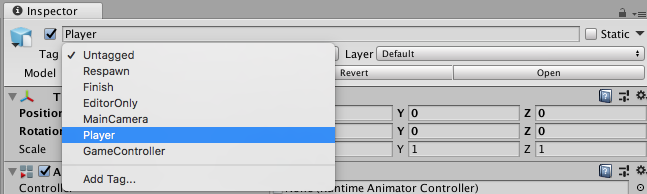
3. Project > Create > Folderでファルダーを作成し、名前を「Animation」とします。
4. Animationファルダの中に、Create > Animator Controllerでアニメーションコントローラを作成します。
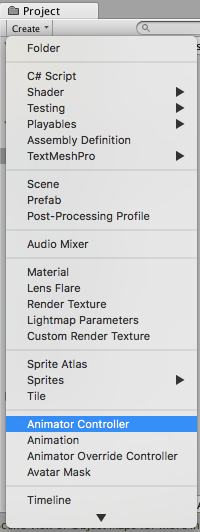
※名前は「PlayerAC」としておきます。
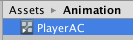
5. PlayerACをHierarchy > Playerにドラッグします。
※Player > Inspector にAnimatorコンポーネントが追加されます。
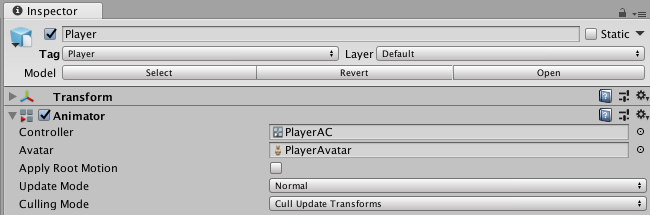
6. PlayerACをダブルクリックし、Animator viewを開きます。
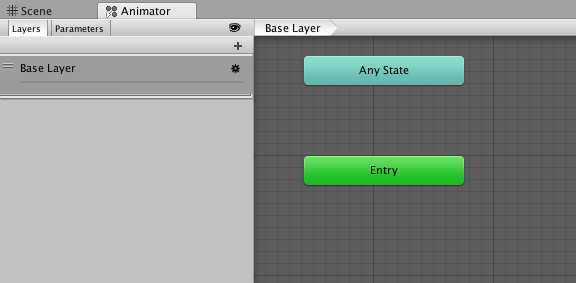
7. Project > Asset > Models > Characters > Playerの「Idle」「Move」「Death」をAnimator viewにドラッグします。
※オレンジで表示されているのがデフォルトのアニメーションとなります。
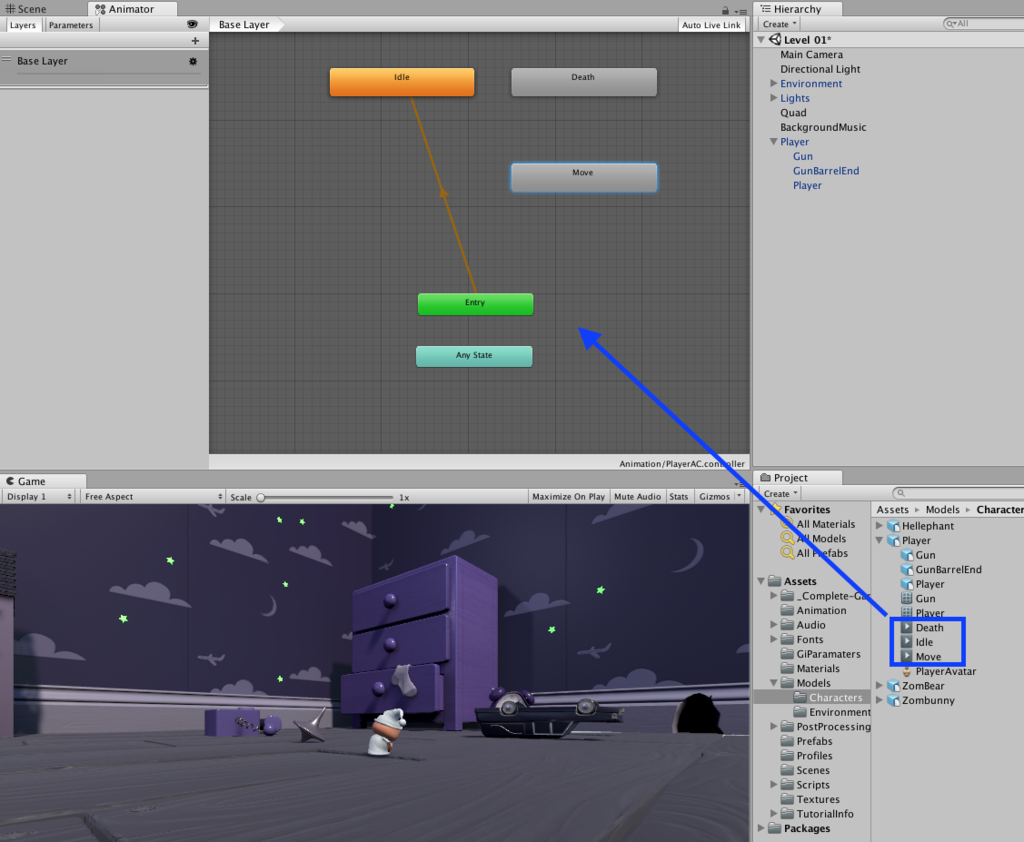
8. Animator view > Parameters > +をクリックし、Boolを選択して、名前を「IsWalking」とします。
※アニメーションを切り替える際に使用するパラメータとなります!
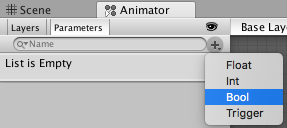
9. Animator view > Parameters > +をクリックし、Triggerを選択して、名前を「Die」とします。
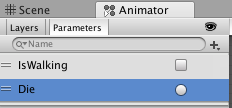
10. Idleを右クリックし、Make Transitionを選択し、矢印をMoveに繋ぎます。
※矢印でアニメーションの遷移を設定していきます。
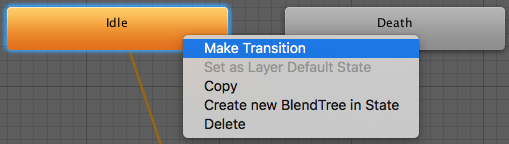
11. 矢印をクリックし表示されたInspector > Conditions > + をクリックします。
※Has Exit Timeのチェックを外しておきます。
※IsWalkingが表示されない場合、リストから選択しておきましょう。
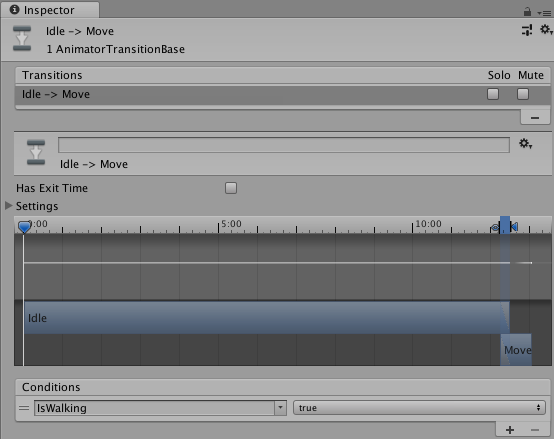
12. Moveを右クリックし、Make Transitionを選択し、矢印をIdleに繋ぎます。
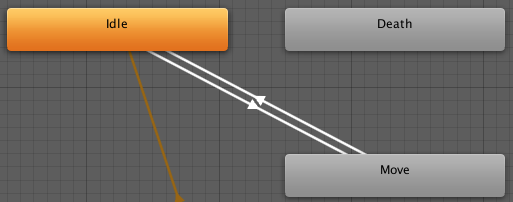
13. 12で作成した矢印をクリックし表示されたInspector > Conditionsを「IsWalking」「false」とします。
※これで、IsWalkingがtrueの時はMoveが、falseの時はIdleが表示されます。
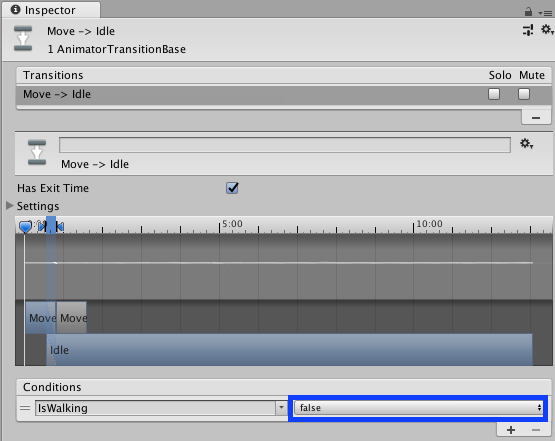
14. Any Stateを右クリックし、Make Transitionを選択し、矢印をDeathに繋ぎます。
※Any Stateを選択することで、どのようなアニメーションの状態でもDeathに遷移することが出来ます。

15. 14で作成した矢印をクリックし表示されたInspector > Conditionsを「Die」とします。
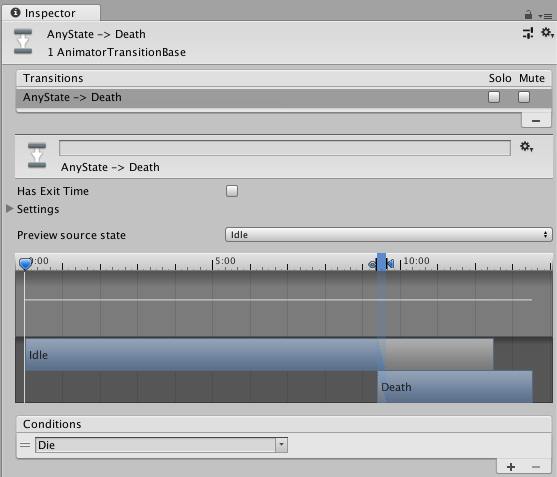
※これで、Playerのアニメーションの設定は完了です!
次回予告
次回は、プレイヤーを動かすための設定などを行なっていきます!プレイヤーをキーボードで動かしたり、マウスで指している方向を向かせられるようにしていきます!
※次回の記事はこちら
www.yagigame.com
次回に対応する公式チュートリアルは、引き続き「Player Character」です!
読んでいただきありがとうございました!